欧朋浏览器打开任务管理器的方法
时间:2023-11-22 16:49:11作者:极光下载站人气:23
有的小伙伴在使用欧朋浏览器的过程中想要开启浏览器中的任务管理器,查看任务进程及其内存占用量,但又不知道该在哪里找到相关工具。其实很简单,我们在欧朋浏览器中只需要点击打开浏览器图标,然后在下拉列表中找到“开发者”选项,点击打开该选项,然后在子菜单列表中点击打开“任务管理器”选项,最后在弹框中就能看到欧朋浏览器的所有进程以及进程占用的内存大小了。有的小伙伴可能不清楚具体的操作方法,接下来小编就来和大家分享一下欧朋浏览器打开任务管理器的方法。
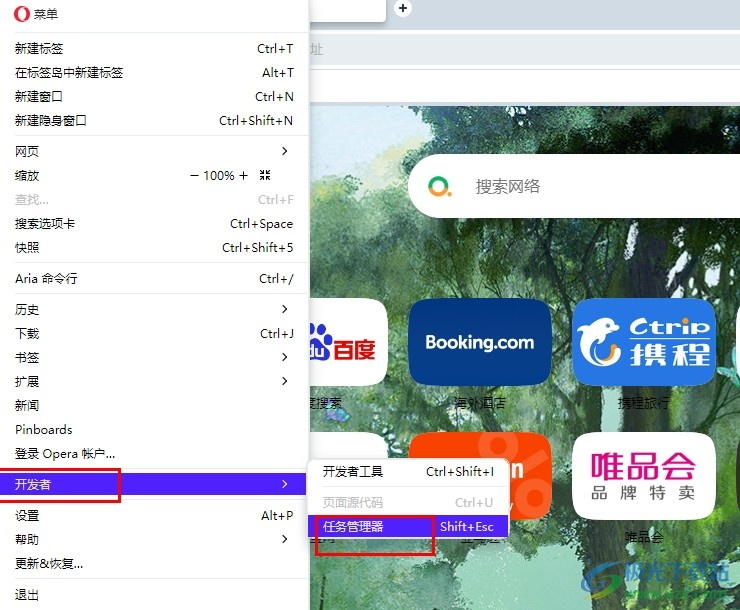
方法步骤
1、第一步,我们先点击打开欧朋浏览器,然后在浏览器页面左上角点击打开欧朋浏览器图标
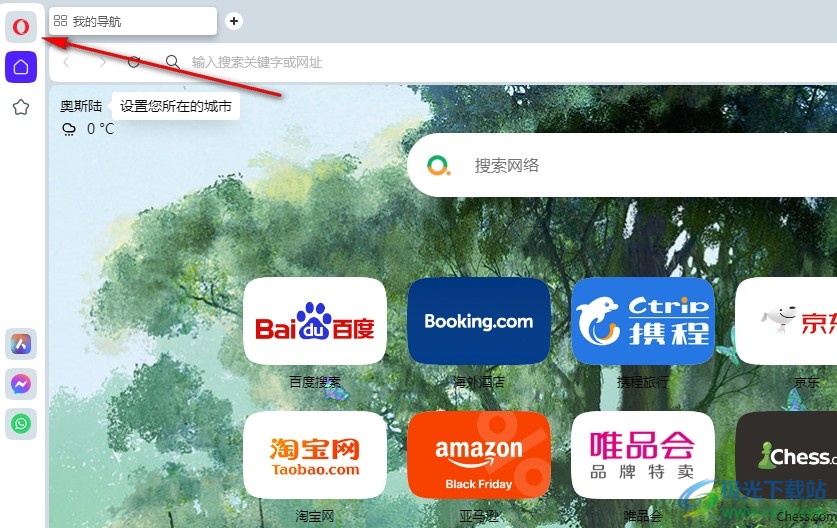
2、第二步,打开图标之后,我们在下拉列表中找到“开发者”选项,点击打开该选项
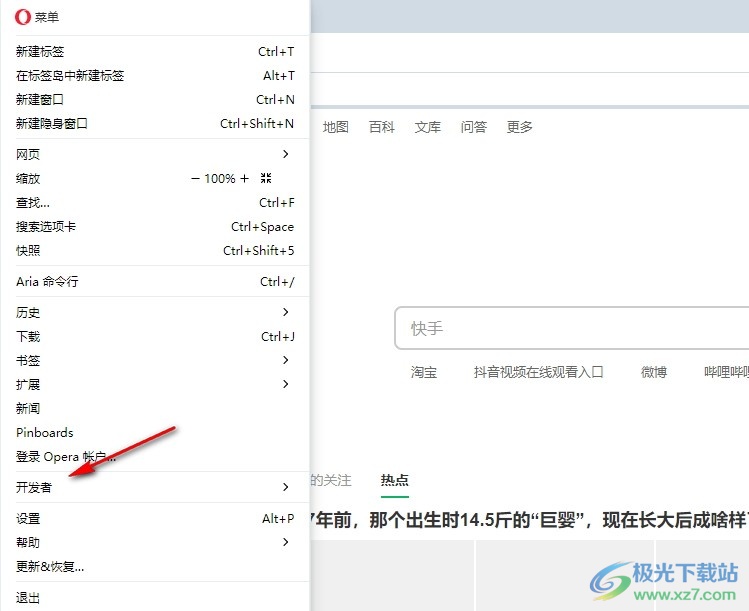
3、第三步,打开“开发者”选项之后,我们就能在子菜单列表中看到“任务管理器”选项了,点击打开该选项
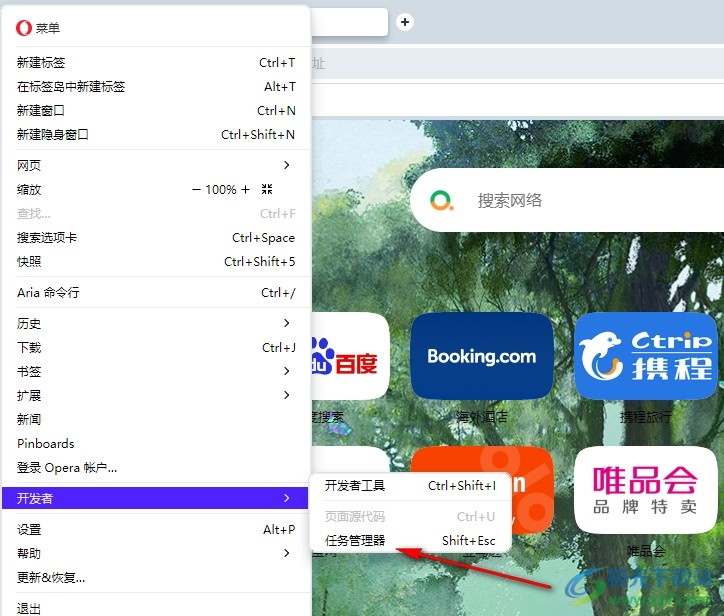
4、第四步,打开任务管理器之后,我们在弹框中就能看到具体任务以及该任务的内存占用量了
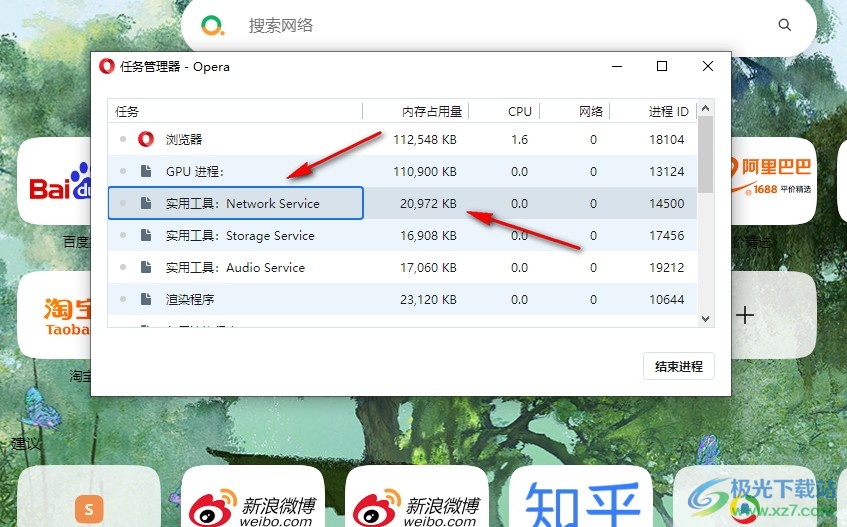
5、第五步,想要将某一进程关闭时,我们点击该进程,然后点击“结束进程”选项即可
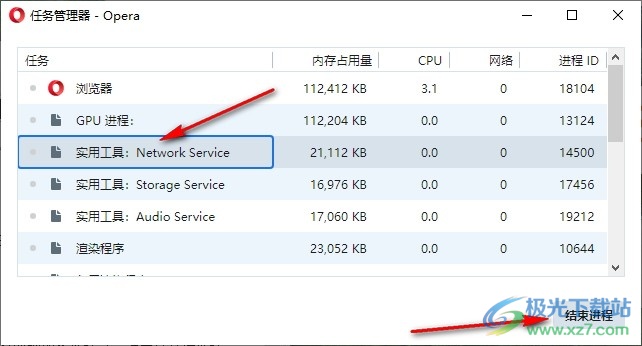
以上就是小编整理总结出的关于欧朋浏览器打开任务管理器的方法,我们在欧朋浏览器的左上角打开浏览器图标,接着在下拉列表中先打开“开发者”选项,再找到任务管理器选项,点击打开该选项即可,感兴趣的小伙伴快去试试吧。

大小:69.61 MB版本:v78.0.4093.147 64位官方版环境:WinAll, WinXP, Win7, Win10
- 进入下载
相关推荐
相关下载
热门阅览
- 1百度网盘分享密码暴力破解方法,怎么破解百度网盘加密链接
- 2keyshot6破解安装步骤-keyshot6破解安装教程
- 3apktool手机版使用教程-apktool使用方法
- 4mac版steam怎么设置中文 steam mac版设置中文教程
- 5抖音推荐怎么设置页面?抖音推荐界面重新设置教程
- 6电脑怎么开启VT 如何开启VT的详细教程!
- 7掌上英雄联盟怎么注销账号?掌上英雄联盟怎么退出登录
- 8rar文件怎么打开?如何打开rar格式文件
- 9掌上wegame怎么查别人战绩?掌上wegame怎么看别人英雄联盟战绩
- 10qq邮箱格式怎么写?qq邮箱格式是什么样的以及注册英文邮箱的方法
- 11怎么安装会声会影x7?会声会影x7安装教程
- 12Word文档中轻松实现两行对齐?word文档两行文字怎么对齐?
网友评论